U盘重新安装Win7系统教程(一步步教你用U盘轻松重装电脑)
随着电脑使用时间的增长,我们常常会遇到系统出现各种问题的情况,此时重新安装系统是一种解决问题的有效方式。而使用U盘重新安装系统更加方便快捷,本文将详细介绍如何使用U盘重新安装Win7系统的步骤和方法,让您轻松重装电脑。
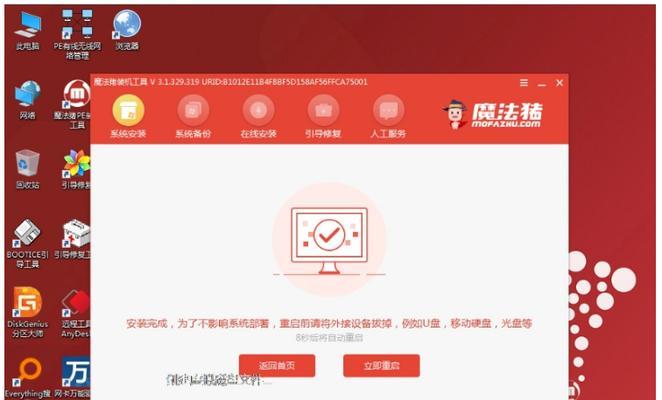
一:准备工作
在开始重新安装系统之前,我们需要做好一些准备工作。确保您有一个可用的U盘,并且其中没有重要的数据;准备好您的电脑和Win7系统的安装光盘或镜像文件。
二:制作启动U盘
将U盘插入电脑后,打开电脑上的磁盘管理工具,找到U盘的磁盘号,并记下来。接着,打开命令提示符窗口,输入“diskpart”命令,进入磁盘分区工具。依次输入“listdisk”、“selectdiskX”(X代表U盘的磁盘号)、”clean”、“createpartitionprimary”、“active”、“formatfs=ntfsquick”、“assign”等命令,完成U盘的分区和格式化。

三:将系统镜像写入U盘
使用虚拟光驱工具或者直接打开系统镜像文件,将其中的内容复制到已经准备好的U盘中。此过程可能需要一些时间,耐心等待复制完成。
四:设置电脑启动项
重启电脑,进入BIOS设置界面,找到启动项设置。将U盘调整到首选启动项,并保存设置后重启电脑。电脑将会从U盘中启动。
五:开始安装系统
进入U盘启动后,系统安装程序会自动加载,并显示安装界面。按照提示进行安装选项的选择,例如选择语言、时区、键盘布局等,然后点击“下一步”继续。
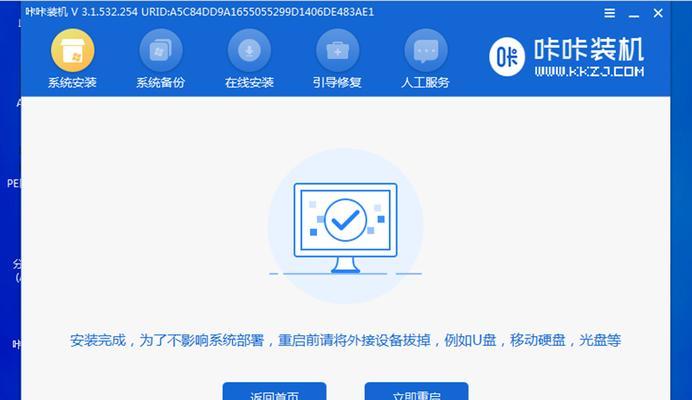
六:同意许可协议
在安装过程中,系统会要求您同意许可协议,阅读并认真理解协议内容后,勾选同意并点击“下一步”。
七:选择安装类型
系统安装程序将会让您选择不同的安装类型,例如全新安装或者升级安装。根据您的需求选择合适的安装类型,并点击“下一步”。
八:选择安装位置
在这一步中,您需要选择将系统安装到哪个磁盘分区中。如果您的电脑只有一个磁盘,则只有一个选项可供选择。点击“下一步”继续。
九:系统安装
系统安装程序会开始将系统文件复制到电脑的硬盘中,这个过程可能需要一些时间,请耐心等待。
十:设置用户名和密码
在安装完成后,系统会要求您设置用户名和密码,以及计算机名称等信息。根据个人需求填写,并点击“下一步”。
十一:等待系统配置
安装完成后,系统会进行一些必要的配置工作,这个过程需要一定的时间,请耐心等待系统配置完成。
十二:重启电脑
当系统配置完成后,电脑会自动重启。此时,将U盘取出,以免再次进入U盘安装程序。
十三:开始使用新系统
电脑重新启动后,您将看到全新的Win7系统登录界面。输入之前设置的用户名和密码,即可正常登录系统。
十四:更新驱动和软件
重新安装系统后,为了确保系统的稳定性和安全性,您需要及时更新电脑的驱动程序和常用软件,以获得更好的使用体验。
十五:备份重要数据
在重新安装系统后,为了避免数据丢失,建议您备份重要的个人数据到外部存储设备,以防止意外情况的发生。
通过本文的教程,我们学习了如何使用U盘重新安装Win7系统。只需要准备好U盘、系统安装文件和按照步骤操作,即可轻松重装电脑。在安装过程中,请确保备份好重要数据,并及时更新驱动和软件,以确保系统的稳定和安全。希望本文对您有所帮助!
- 电脑系统错误重启解析(排查问题、优化性能,让电脑稳定运行)
- 电脑安装前置面板的完全教程(手把手教你如何安装电脑前置面板)
- 电脑黑屏显示错误界面的解决方法(遇到电脑黑屏错误界面?不要慌!这些方法可以帮助你解决问题)
- 电脑错误代码20011解析与解决方法(深入了解电脑错误代码20011,帮助你快速修复系统问题)
- 赛博朋克入侵电脑教程(保护个人电脑免受赛博朋克入侵的威胁)
- 电脑系统错误蓝屏的原因与解决方法(探索蓝屏错误并解决电脑系统问题)
- 自制电脑主机硬件设置教程(轻松打造个性化电脑主机,享受定制化体验)
- 自制电脑系统(详细教程带你一步步打造属于自己的电脑系统)
- 电脑导入聊天记录提示错误的解决方法(解决导入聊天记录时出现的错误信息及常见问题)
- 如何给HP台式电脑安装系统(简易教程,一步步教你装系统)
- 电脑文件解析错误的原因及解决方法(电脑文件解析错误的常见类型和处理办法)
- Win8错误解决指南(解决Win8错误的简单方法)
- 电脑键盘反应错误的解决方法(如何应对电脑键盘故障和维修)
- iPhone电脑备份刷机教程(用电脑备份数据,轻松刷机操作)
- 电脑磁贴大小更改教程(快速调整电脑磁贴大小的方法)
- 梦幻西游电脑多开教程(一键操控,轻松畅玩;助你游戏更高效,快速达成目标)